proe如何设置配置文件--config.pro
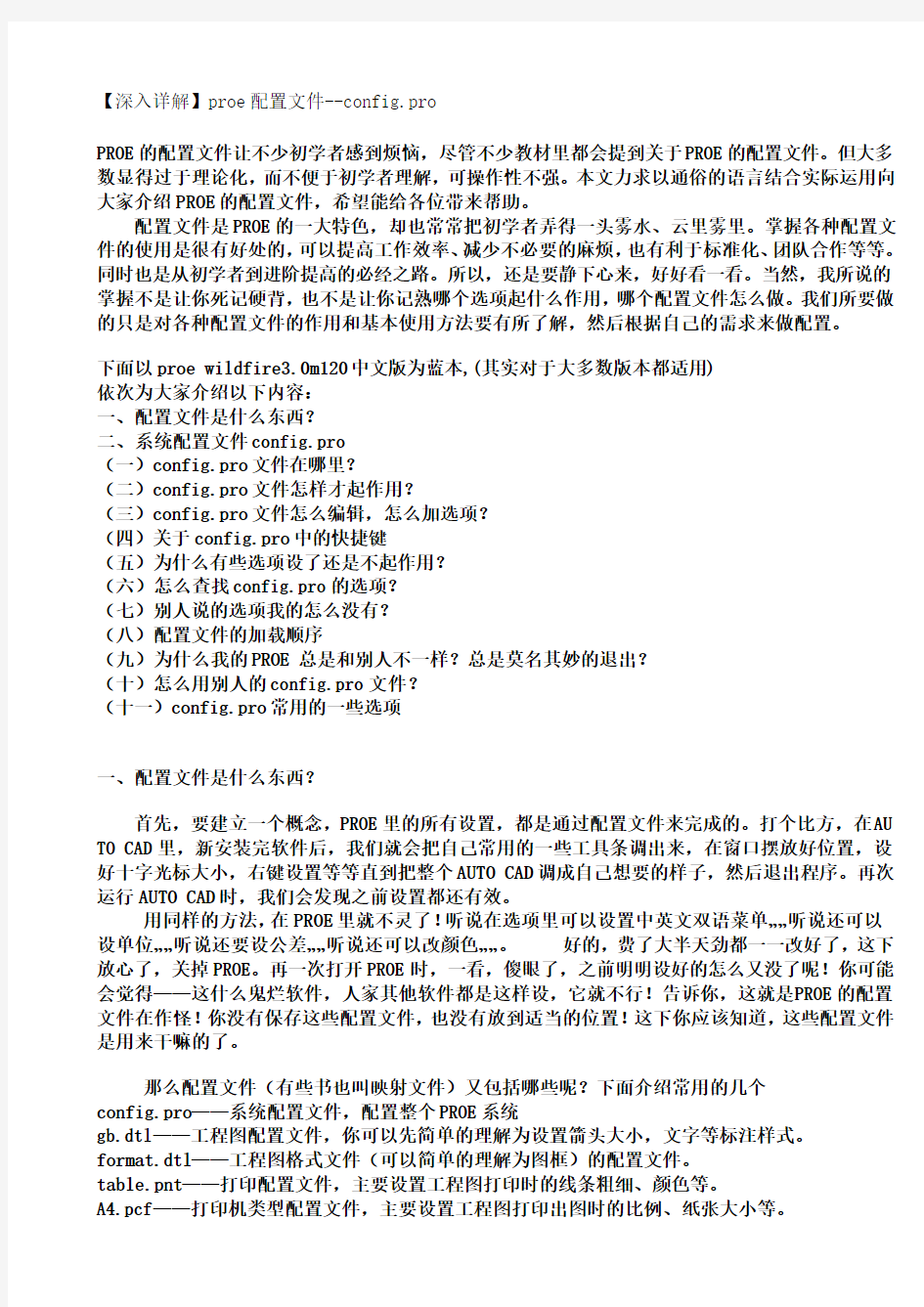
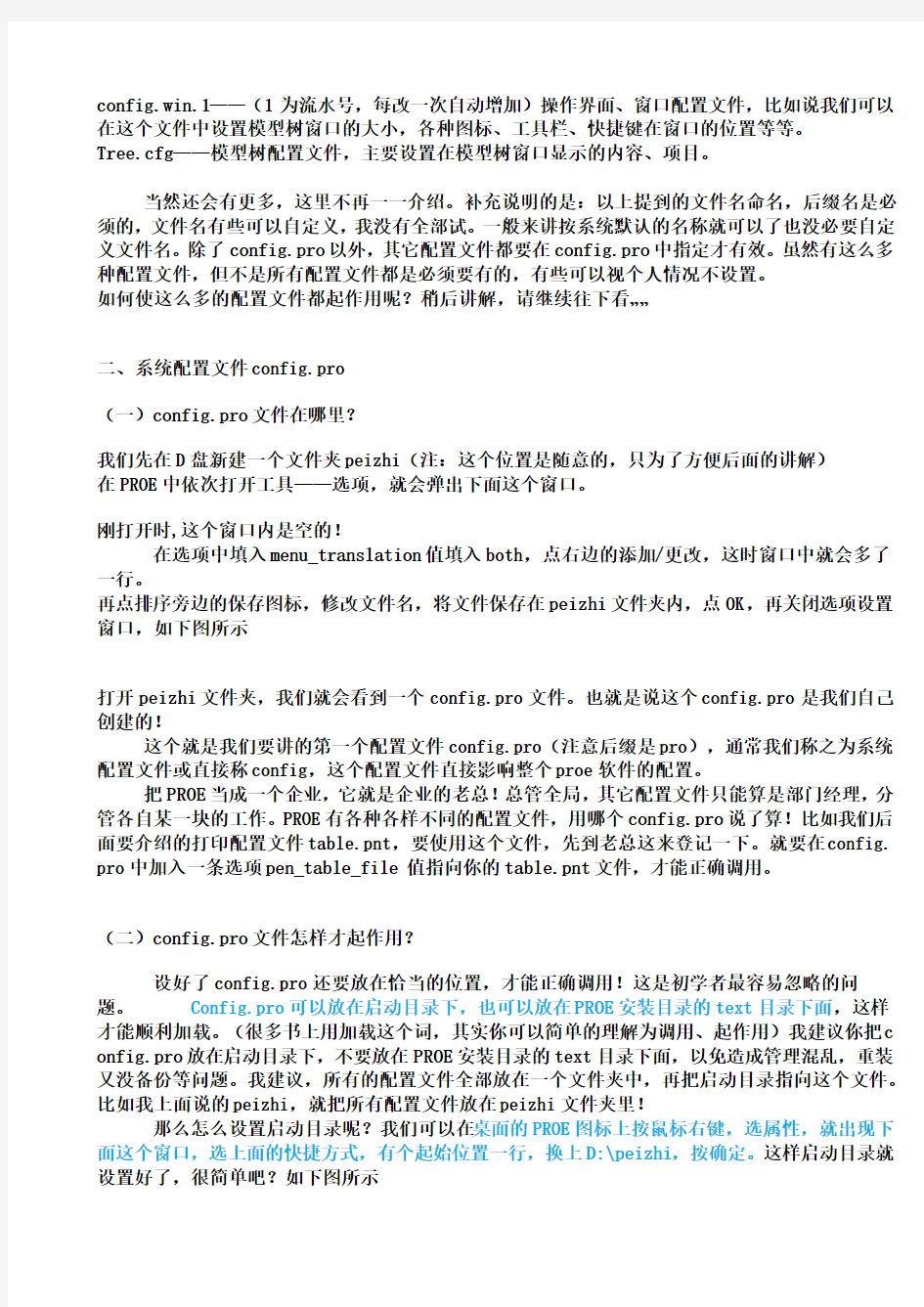
【深入详解】proe配置文件--config.pro
PROE的配置文件让不少初学者感到烦恼,尽管不少教材里都会提到关于PROE的配置文件。但大多数显得过于理论化,而不便于初学者理解,可操作性不强。本文力求以通俗的语言结合实际运用向大家介绍PROE的配置文件,希望能给各位带来帮助。
配置文件是PROE的一大特色,却也常常把初学者弄得一头雾水、云里雾里。掌握各种配置文件的使用是很有好处的,可以提高工作效率、减少不必要的麻烦,也有利于标准化、团队合作等等。同时也是从初学者到进阶提高的必经之路。所以,还是要静下心来,好好看一看。当然,我所说的掌握不是让你死记硬背,也不是让你记熟哪个选项起什么作用,哪个配置文件怎么做。我们所要做的只是对各种配置文件的作用和基本使用方法要有所了解,然后根据自己的需求来做配置。
下面以proe wildfire3.0m120中文版为蓝本,(其实对于大多数版本都适用)
依次为大家介绍以下内容:
一、配置文件是什么东西?
二、系统配置文件config.pro
(一)config.pro文件在哪里?
(二)config.pro文件怎样才起作用?
(三)config.pro文件怎么编辑,怎么加选项?
(四)关于config.pro中的快捷键
(五)为什么有些选项设了还是不起作用?
(六)怎么查找config.pro的选项?
(七)别人说的选项我的怎么没有?
(八)配置文件的加载顺序
(九)为什么我的PROE 总是和别人不一样?总是莫名其妙的退出?
(十)怎么用别人的config.pro文件?
(十一)config.pro常用的一些选项
一、配置文件是什么东西?
首先,要建立一个概念,PROE里的所有设置,都是通过配置文件来完成的。打个比方,在AU TO CAD里,新安装完软件后,我们就会把自己常用的一些工具条调出来,在窗口摆放好位置,设好十字光标大小,右键设置等等直到把整个AUTO CAD调成自己想要的样子,然后退出程序。再次运行AUTO CAD时,我们会发现之前设置都还有效。
用同样的方法,在PROE里就不灵了!听说在选项里可以设置中英文双语菜单……听说还可以设单位……听说还要设公差……听说还可以改颜色……。好的,费了大半天劲都一一改好了,这下放心了,关掉PROE。再一次打开PROE时,一看,傻眼了,之前明明设好的怎么又没了呢!你可能会觉得——这什么鬼烂软件,人家其他软件都是这样设,它就不行!告诉你,这就是PROE的配置文件在作怪!你没有保存这些配置文件,也没有放到适当的位置!这下你应该知道,这些配置文件是用来干嘛的了。
那么配置文件(有些书也叫映射文件)又包括哪些呢?下面介绍常用的几个
config.pro——系统配置文件,配置整个PROE系统
gb.dtl——工程图配置文件,你可以先简单的理解为设置箭头大小,文字等标注样式。
format.dtl——工程图格式文件(可以简单的理解为图框)的配置文件。
table.pnt——打印配置文件,主要设置工程图打印时的线条粗细、颜色等。
A4.pcf——打印机类型配置文件,主要设置工程图打印出图时的比例、纸张大小等。
config.win.1——(1为流水号,每改一次自动增加)操作界面、窗口配置文件,比如说我们可以在这个文件中设置模型树窗口的大小,各种图标、工具栏、快捷键在窗口的位置等等。
Tree.cfg——模型树配置文件,主要设置在模型树窗口显示的内容、项目。
当然还会有更多,这里不再一一介绍。补充说明的是:以上提到的文件名命名,后缀名是必须的,文件名有些可以自定义,我没有全部试。一般来讲按系统默认的名称就可以了也没必要自定义文件名。除了config.pro以外,其它配置文件都要在config.pro中指定才有效。虽然有这么多种配置文件,但不是所有配置文件都是必须要有的,有些可以视个人情况不设置。
如何使这么多的配置文件都起作用呢?稍后讲解,请继续往下看……
二、系统配置文件config.pro
(一)config.pro文件在哪里?
我们先在D盘新建一个文件夹peizhi(注:这个位置是随意的,只为了方便后面的讲解)
在PROE中依次打开工具——选项,就会弹出下面这个窗口。
刚打开时,这个窗口内是空的!
在选项中填入menu_translation值填入both,点右边的添加/更改,这时窗口中就会多了一行。
再点排序旁边的保存图标,修改文件名,将文件保存在peizhi文件夹内,点OK,再关闭选项设置窗口,如下图所示
打开peizhi文件夹,我们就会看到一个config.pro文件。也就是说这个config.pro是我们自己创建的!
这个就是我们要讲的第一个配置文件config.pro(注意后缀是pro),通常我们称之为系统配置文件或直接称config,这个配置文件直接影响整个proe软件的配置。
把PROE当成一个企业,它就是企业的老总!总管全局,其它配置文件只能算是部门经理,分管各自某一块的工作。PROE有各种各样不同的配置文件,用哪个config.pro说了算!比如我们后面要介绍的打印配置文件table.pnt,要使用这个文件,先到老总这来登记一下。就要在config. pro中加入一条选项pen_table_file 值指向你的table.pnt文件,才能正确调用。
(二)config.pro文件怎样才起作用?
设好了config.pro还要放在恰当的位置,才能正确调用!这是初学者最容易忽略的问
题。 Config.pro可以放在启动目录下,也可以放在PROE安装目录的text目录下面,这样才能顺利加载。(很多书上用加载这个词,其实你可以简单的理解为调用、起作用)我建议你把c onfig.pro放在启动目录下,不要放在PROE安装目录的text目录下面,以免造成管理混乱,重装又没备份等问题。我建议,所有的配置文件全部放在一个文件夹中,再把启动目录指向这个文件。比如我上面说的peizhi,就把所有配置文件放在peizhi文件夹里!
那么怎么设置启动目录呢?我们可以在桌面的PROE图标上按鼠标右键,选属性,就出现下面这个窗口,选上面的快捷方式,有个起始位置一行,换上D:\peizhi,按确定。这样启动目录就设置好了,很简单吧?如下图所示
好,我们再来测试一下效果。刚才我们已经在config.pro中设置了menu_translation为 both,并保存在peizhi里。
关闭PROE,然后重新再打开PROE。
新建一个零件,直接按确定。依次点击编辑——设置,这时就会出现2001以前的下拉菜单了,有中英文菜单,说明我们的设置成功了!(前提是你安装了简体中文版PROE而不是英文版,而且只有出现下拉菜单时才会有中英文双语显示)如下图所示,说明设置成功。
(三)config.pro文件怎么编辑,怎么加选项?
我们再打开peizhi文件夹,里面只有一个config.pro文件。这个文件是可以用记事本打开进行编辑,这点很重要!在config.pro文件上按鼠标右键——属性,可以看到打开方式一行,点更改,在列出的程序中选择记事本,确定。回到文件夹,我们直接双击就可以打开这个config.pr o文件了。这是编辑config.pro的第一种方法!
我们可以看到,文件中几有一行,没错!就是我们刚才设置的menu_translation both。以后,我们继续增加选项时,都可以这样打开查看。我们也可以直接在这个文件里加入选项,我们再加一行:tol_mode nominal(选项和值之前要有一空格)保存文件,关闭记事本。如下图
在config.pro中增加选项,还有一种方法。
你应该已经知道了,因为我上面讲过。对,就是在PROE里改!
在PROE中依次打开工具——选项,这时在弹出窗口中还只有一行,这时我们打开,浏览到peizhi文件夹,把config.pro文件打开,这时就会看到有两行了!
注意把选项后项的窗口中把间隔调好,把说明显示出来,这样可以看到该选项是起什么作用的。
我们继续添加选项,在选项一行,我们填入pro_unit_sys,值选择mmks,(有些选项是没得选择的,可以输入)点添加更改,并保存到peizhi文件夹里(文件名不变直接确定即会覆盖),再点应用,确定,关闭设置窗口
关闭设置窗口,
我们再回到peizhi文件夹中,用记事本打开config.pro,就可以看到有三行了,多了一行pr o_unit_sys mmks,说明增加选项设置成功!
经过上面的操作,用两种方法添加选项,你应该可以自由地在config.pro中加选项了。
这里需要提醒的是,某些选项的值,是带*号的,是系统默认值,这些选项是可以不加的。因为系统默认就是这样,加了也是多余的!如下图所示
(四)关于config.pro中的快捷键
快捷键是PROE的一大特色和亮点,可以将几个连续的步骤集合成一个命令。这与auto cad 不是一个概念,在auto cad中输入L,就可以启动画直线命令,其实在我看来这并不算什么快捷键,充其量只不过是输入简化命令而已。而PROE的快捷键可以是几个操作的集合。比如我们在20 01中依次点击下拉菜单的特征——创建——加材料——拉伸——实体——完成——单侧——完成——选平面,如果我们把这些点击过程定义成一个快捷键“EX”,那么我们直接用键盘输入“EX”就可以直接进入到选平面的步骤了!这就是PROE快捷键的魅力!为什么到现在还很多人在用2001?其中一个原因就是他们用惯了自己的快捷键,用熟了就很快很方便,不想改了。难怪有人说得更直接——“PROE不用快捷键,叫我怎么活?!”虽然有些夸张,但快捷键的确可以很大程度上直接提高我们的建模画图效率。但对于初学者来说,不建议使用快捷键。先摸清楚基本操作,等以后熟
练了再说。
快捷键是保存在config.pro中的!这点很重要,很多书讲config.pro就把这点给忘了。很多人问为什么设了快捷键不起作用?是因为没有保存在config.pro中,或者配置文件没有正确调用。快捷键在config.pro中以mapkey开头后面是一大段的语句,是一些命令的记录。如下图所示,以“dm”作为快捷键,删除内存中不显示的文件。
关于快捷键的创建这里不再讨论。
这里需要提醒的是,当我们下载或者使用别人的config.pro文件时,注意要识别哪些是快捷键,以免造成误操作。如果你不想使用他的快捷键建议将mapkey开头的语句全部删除。
如果能看懂前面的东西,config.pro的基本操作和使用基本没问题了。下面我们再来延伸一下,算是进阶提高吧!
(五)为什么有些选项设了还是不起作用?
我们再打开工具——选项,进入config.pro设置窗口。
请仔细看,在选项前面有个图标,比如menu_translation 前面是个电脑图标,这样的图标会有三种,电脑、闪电、火柴棒(先这么叫吧!)
必须注意,这三个图标意义是不同的!,如下图所示
电脑——选项设置后要重新运行PROE后才生效。(关闭PROE再重新打开)
闪电——立即生效
火柴棒——只对新建的模型、工程图等有效。这点最重要,很多人不明白。就是说,以前的建模,即使选项改了,也不会改变,只对设置生效后,后面新建的模型有效。
典型问题就是tol_mode nominal 这一项,(此项是属例外,虽然为闪电图标,但还是不可追溯选项) 如果你之前没有设这一项,并做了工程图,即使后面config.pro再设好了,还是不起作用,还是显示公差。这就是config.pro中的不可追溯选项。当然,这样的选项是很少的。所以我一开始就让大家设tol_mode nominal
(六)怎么查找config.pro的选项?
Config.pro里的选项有几百甚至上千项,在不知道选项名称的条件下,怎么设置呢?
当然对于初学者来说,我们一般是看到别人说要设某个选项才会去设,这当然没问题。除此之外,我们还可以自己查找自己想要的选项。
我们再打开config.pro选项窗口,点左下角的查找,就会弹出查打窗口。我们输入a,点立即查找,就会列出所有带a的选项。如果有些选项你只记得几个字母,也没关系。比如我们输入t ol,就可以找到tol_mode选项。当然输入字母越多,或者选择分类搜索就越准确,查找就更快。因为大多数选项都是带下划线的,所以我们可以输入“_“进行查找,几乎所有选项就会列出来,如下图所示
有时候,我们要自己去挖掘一些有用的选项。这些选项可能以前不知道或者没人讲过。
比如,我们想设置颜色,可以输入“color”进行查找。
当然,PROE的安装文件里会有所有config.pro的选项列表,你也可以查看。参考以下目录:D:\Program Files\proewildfire3.0\proe3.0m120\html\chinese_cn\proe\helpSysTop\siteset 第一个文件configoptions就是了,这个目录下好几个文件都很有用哦!有空可以看看!见下图.一般来讲,会是中文的,个别下载下来的安装文件不完整,也可能没有!
我们平时在使用PROE帮助的时候,也会在帮助里看到有哪些选项在起作用。这是自学能力的一个提高。
(七)别人说的选项我的怎么没有啊?
这个问题,我们从两个方面进行分析。一是PROE版本不断更新,软件不断完善,增加了很多选项和优化了很多选项,甚至改变了某些选项的默认值。3.0里的选项,2.0里未必有。2.0里有的选项2001未必有。所以,不同版本里选项不一样就没什么好大惊小怪的了。甚至某些选项还有可能出现版本冲突,导致PROE不能正常运行。当然,这种情况比较少见,同一版本(比如3.0,不管是m010还是m120)的config.pro一般是通用的。
二是隐藏选项。所谓隐藏选项就是用查找也找不到的,但却可以增加的选项。隐藏选项一般不推荐使用,它是软件开发人员预留的选项或是未完全开发成功的选项,又或者有会引起系统冲突未解决好的选项。典型例子:text_height_factor,这是设置基准平面、基准轴等标签(top rig ht等)字体大小的选项,是隐藏选项。既然是隐藏选项,当然是查找不到啦!我们可以直接输入选项名称,输入值,是可以成功添加的。直接打开config.pro用记事本再写一行也可以!
(八)配置文件的加载顺序
这里我们再补充一下配置文件的加载顺序,这部分内容只要有一个大概的了解就可以了。在P ROE安装目录text下还有一个系统配置文件config.sup,这是比config.pro更高一级的系统配置文件,是系统原有的,任何与config.sup相冲突的配置文件,均为config.sup优先,以它为准。对于大多数用户来说,这个配置不用去理它,管好我们的config.pro就可以了。关于配置文件的加载顺序,这里引用荷马技术《Pro/Engineer wildfire在企业中的实施与运用》部分内容,不再重复。(注:这本书论坛已有网友上传,可以下载来看看)
对于下图中的第(3)点,疑为野火1。0的做法,现新版本已取消。请大家注意!
pro/engineer 的config文件加载顺序
在proe启动时,会自动加载config.pro或config.sup配置文件config.sup是受保护的强制标准,他的配置不能被覆盖,对于相同的配置选项,后加载的config.pro文件会覆盖以前加载的config. pro文件的配置,对于么有约束的config.pro选项,pro系统保持它的默认值。config文件的加载顺序如下:
1、启动PROE时,首先读取的文件时在proe安装目录下的text文件夹内的config.sup文件,即我们前面讲到的强制执行的文件,这个文件一般用于进行企业强制执行标准的配置。例如PROE安装在D盘下,则CONFIG.sup文件的路径为:d:\proe\text\config.sup.
2、其次读取的文件是在proe安装目录下的text文件夹内的config.pro文件,可以使用此文件设置库目录的路径。例如PROE安装在D盘下,则CONFIG.pro文件的路径为:d:\proe\text\config. pro.
3、然后读取的文件是本地目录中的config.pro 文件,所谓的本地目录即在工作中为了方便建立在启动目录上上级的目录,可以使用此文件从多个不同的工作目录中启动PROE,例如启动目录为e:\proe\proe1,则本地目录就是e:\proe\。
4、最后读取的是启动目录中的config.pro文件,就是上面的e:\proe\proe1 目录。由于系统是最后读取此目录中的配置文件,所以该文件里的配置会覆盖任何其他目录中的config.pro文件,但是不能覆盖config.sup文件内的配置。一般用这里的config.pro文件来进行环境变量和搜索本地工作目录的路径设置。
这里需要再补充一下的是关于手动加载的问题,前面我们已经提到可以在选项设置窗口点打开,调入config.pro文件!点击应用,确定后也可以使当前的config.pro生效.如下图所示.当想试验一下别人的config.pro文件时可以这样做,(当然也可以直接放到peizhi文件里把以前的config.pro 替换掉),但我们要注意这种手动调入的方式,会有一些选项不生效的问题,如前面提到的“电脑、闪电、火柴棒”的问题。
另外,我们也可以对不同的模型调用不同的config.pro文件。比如说大型装配,可以专门有一个config.pro文件,里面可以有一些专用的设置以加快建模、再生速度。再比如一些特殊的项目,需要特殊的config.pro配置。我们也可以用选项设置窗口中的打开,进行手动加载!但必须注意这些特殊的config.pro不要放在peizhi中以免与其他配置文件出现冲突或混淆!应该放在特殊的项目文件中或者与模型在同一目录下。对于初学者,这一项慎用!绝大多数情况下我们都没必要用到特殊的config.pro配置.
(九)为什么我的PROE 总是和别人不一样?总是莫名其妙的退出?
经常看到某些网友总是在提一些莫名其妙的问题,即使是高手也弄得一头雾水无从下手,甚至从来没有人遇到过这样的问题!一般会建议删除安装目录text目录下的所有*.pro文件,使默认设置恢复原始设置。
除非是软件真的有某些BUG使系统不正常外,其次就是D版软件的问题居多了,因为很多是D版用户,而PROE的版本又多,各个网站下载的又不一样,而且还有的文件大小就已经不一样,还有些是免安装版、绿色版、精简版等等,这样安装出来的东西你又怎能保证它一样呢?很浅显的道理!有些版本可能是缺少了一些文件,或者有的文件有损坏甚至冲突,才造成了各种稀奇古怪的问题。
所以建议大家要下载完整版,不要去贪图文件小而去下载一些精简版。而且选择大多数人用的、比较稳定的版本、比较可靠的下载网站。另外对于初学者,不建议使用最新版本,而应该使用稳定的版本,因为目前从2.0开始到4.0新增的功能实用的并不多,而且实际工作中还可能用不上。想尝试一些新功能的话,你至少应该对PROE要有一定的熟练程度,否则是没有意义的。比如说4.0,听说增加很多实用功能,便从各论坛反映来看,现在还不时的出现一些不稳定现象和BUG,这对初学者来说是很不利的。
(十) 怎么用别人的config.pro文件?
有很多朋友为了省事,就从网上下载一些别人的config.pro文件,想自己调用。前面也提到可以手动加载,当然最简单的方法是直接复制到你的启动目录下面,比如peizhi文件夹里。如果是相同文件名,会覆盖你原有的config.pro文件,所以建议覆盖前先备份你的config.pro文件。
要注意的是,一是对于前面提到的config.pro中的快捷键,要慎用!二是config.pro文件中有很多选项,是指定的目录,或者文件(前提是这些文件要有!)。如下图所示,你必须改为自己的目录或者文件,才能正确调用,这些选项才能生效!
(十一)常用的一些选项
前面已经提到config.pro有很多选项,但常用的选项并不多。下面列举部分选项,并作简要说明,供大家参考。
menu_translation both——设置下拉菜单时为中英文双语菜单
tol_mode nominal——设置显示的尺寸没有公差D:\Backup\我的文档\format
trail_dir D:\Program Files\trail——设置轨迹文件存放路径
web_browser_homepage blank——设置浏览器首页为空白页
drawing_setup_file D:\Program Files\peizhi\gb.dtl——设置工程图配置文件
system_colors_file D:\Program Files\peizhi\syscol.scl——设置系统颜色配置文件
pdf_use_pentable yes——设置输出PDF时使用系统线宽设置
pro_format_dir D:\Program Files\peizhi\format——设置工程图格式文件路径
template_solidpart D:\Program Files\peizhi\template\startpart.prt.5——设置零件模板template_designasm D:\Program Files\peizhi\template\startasm.asm.3——设置组件模板model_note_display no——设置注释不显示
pro_unit_length unit_mm——设置长度缺省单位为mm
pro_unit_mass unit_kilogram——设置质量缺省单位为kg
pro_unit_sys mmks——设置缺省单位系统为mmks(毫米千克秒)
bell no——关闭提示音
default_dec_places 3——设置所有模型模式中非角度尺寸的缺省小数位数
default_ang_dec_places 2——设置角度尺寸小数位数
sketcher_dec_places 2——设置草绘时的尺寸小数位数
default_draw_scale 1:1——设置工程图中缺省的绘图比例,即插入一般视图时默认为1比1 save_drawing_picture_file embed——设置将图片嵌入工程图中,可以实现工程图打开时预览search_path_file D:\Program Files\peizhi\search.pro——设置搜索文件
tangent_edge_display no——设置相切边不显示
set_menu_width 12——设置下拉菜单的宽度
intf_out_layer part_layer——设置图层方式(影响转CAD)
dxf_export_mapping_file D:\Program Files\peizhi\dxf_export.pro——指定转CAD的转换设置文件
mdl_tree_cfg_file D:\Program Files\peizhi\tree.cfg——设置模型树配置文件
allow_anatomic_features yes——设置自动再生特征
text_height_factor 40——设置系统坐标及基准面显示的字体大小
pro_note_dir D:\Program Files\peizhi\note——设置注释文件路径
rename_drawings_with_object both——设置保存副本时自动复制与零件或组件相关的工程图use_8_plotter_pens yes——设置使用8笔(影响打印)
mass_property_calculate automatic——设置质量自动计算
format_setup_file D:\Program Files\peizhi\format.dtl——设置工程图格式文件的配置文件pro_symbol_dir D:\Program Files\peizhi\symbol——设置工程图用的符号
tolerance_standard iso——设置公差标准为ISO
pro_plot_config_dir D:\Program Files\peizhi\print_pcf——设置打印机打印样式文件路径pro_material_dir D:\Program Files\peizhi\material——设置材料库文件路径
pen_table_file D:\Program Files\peizhi\table.pnt——设置打印线宽配置文件
step_export_format ap214_cd——设置输出step格式文件时,保留原模型颜色
dxf_out_scale_views yes——输出为DWG或DXF时不管工程图中的比例,自动重新缩放为1比1
关于config.pro就讲到这里。有错误的地方欢迎大家指出,以免误人子弟。也欢迎大家提出自己的意见,与大家分享自己的使用心得和体会。有时间的话,日后我也会继续写PROE其他配置文件的使用教程。也希望以此帖抛砖引玉,对PROE的配置文件有使用经验的朋友,把自己的使用经验写出来,与大家分享,共同进步。
以上看明白了吗?不明白再看两遍、三遍……!还不明白,欢迎跟帖提问!
看明白了,还等什么呢?马上动手创建属于自己的config.pro文件吧!!
proe工程图配置文件.dtl常用选项及使用详解
工程图配置文件.dtl常用选项及使用详解 工程图配置文件是出工程图所必需了解掌握的知识。我写过一篇关于系统配置文件config.pro的教程,里面提到过配置文件对于使用PROE非常重要。 config.pro的使用,请先看这个帖https://www.360docs.net/doc/53720957.html,/thread-9138-1-1.html 不可否认的是,论坛工程图版的求助帖超过一半与工程图配置文件设置有关。可见工程图配置文件的重要性。工程图配置文件*.dtl使用上比系统配置文件config.pro要简单一些。所以本帖先将一些常用选项列出,供大家参考。配置文件使用方面的内容放在后面讲解。 本帖为原创,严禁转载! 请勿综合成PDF或WORD等格式打包下载,谢谢合作! 本帖不设回复可见,方便大家都可以见到 本帖所讲述的内容目录如下: 一、工程图配置文件常用选项及说明 二、工程图配置文件使用详解 1、创建工程图配置文件*.dtl 2、工程图配置文件选项的查找 3、工程图配置文件的选项设置与修改 4、工程图配置文件的正确调用 一、工程图配置文件常用选项及说明 drawing_units mm(前面为选项,空格后为值,下同) 此项设置所有绘图参数的单位,比如后面的文字大小、箭头大小等选项,是以mm为单位的,先要设置这个选项。 drawing_text_height 3.5 设置缺省文本的缺省高度,如注释中的文字,标注中的数值大小。 text_width_factor 0.7 设置文本的高度和宽度的比例,按国标应使用长仿宋体,应为0.7。 但此项设置对于windows系统自带的仿宋体无效。 broken_view_offset 3 设置破断视图两破断线之间的距离 detail_circle_line_stylephantomfont 设置详细视图(局部放大图)的边界线的线型,影响打印的粗细 projection_typefirst_angle 设置视图的投影方向为第一角法(国标要求用第一角法,日本等国用第三角法)
如何在企业中定制proe的使用环境
如何在企业中定制proe的使用环境 一、引言 Pro/ENGINEER是目前国际上最流行的“参数化、全相关”的三维设计软件。全相关技术即产品的三维模型与二维图形相互关联,能高效率地生成二维投影视图。因为在工程实践中,二维工程图是必不可少的,作为重要的技术文档,工程图必须有一定的规范和标准,特别是工程信息的标注如各种标注符号(焊接符号、表面粗糙度等)、标题栏和明细表以及工程图的打印等,这都需要按行业、企业的标准统一做相应的二次开发定制工作。以下是厦门工程机械股份有限公司在 Pro/ENGINEER2000i版本下为生成符合国标的工程图所进行的开发定制的主要过程。 二、定制Pro/ENGINEER建模的模板 由于Pro/ENGINEER的三维模型和二维工程图的全相关性,在建模板时可以 附加一些有用的模型通用信息和工作环境,将模板保存成startpart.prt或startasm.asm。此后每次新建模型时,就用Copyfrom startpart.prt或startasm.asm,这样,模板所带的全部信息都直接传递给新模型,避免了重复劳动。一般模板应包含下述内容。 1.设置环境配置文件和绘图设置文件 这两个文件很重要,应根据企业的标准统一设置。环境配置文件config.pro 是用来设置Pro/ENGINEER工作环境的,包括窗口形式设定,指定一些重要文件 的路径如绘图设置文件、跟踪文件、符号库、标准件库、格式库等;模型单位;公差的模式;图层的设定(三维模型和二维工程图);映射键的设置等。绘图设置文件中可确定诸如尺寸高度、文本注释、文本方向、几何公差标准、字体属性、箭头样式等选项的特性,系统为这些选项赋了缺省值。我们可根据企业标准为某些选项重新赋值定制一个统一的绘图标准,并将其保存在名为“filename.dtl”的绘图设置文件中,对于没有设置的选项,系统使用绘图设置文件选项的缺省值。 2.创建三个基准面 三个基准面是模型的定位基准,是模型所必须的。为了统一基准面在工程图中的放置,可对三个基准面的默认名字进行更改,DTM1、DTM2和DTM3分别 改名为FONT、TOP和RIGHT。 3.建立模型的用户自定义参数 在模型中设立用户自定义参数,如Part_name(零件名称)、Material(材料)、Weight(重量)等每个模型都必须包含的基本参数,这些参数的值是工程图的标题栏和明细栏的基本信息。用菜单命令,如图1所示,每创建一个参数都必须先选择参数的类型(包括整型、实型、字符型、逻辑型及文本注释),再给参数命名,可根据企业的习惯来命名,然后为参数赋值,赋值时要注意与前面定义的参数类型相一致。用Modify可随时修改参数值,创建一“修改”映射键,在建模状 态下,只要点击该映射键,系统会依次弹出可供修改的各参数值,可以很方便地
如何更改用户配置文件和程序设置的默认位置
如何更改用户配置文件和程序设置的默认位置 文章编号: 322014 最后修改: 2006年4月20日 移动用户的Documents and Settings 文件夹 概要 本文介绍了如何移动用户的Documents and Settings 文件夹。 所有用户的配置文件信息均存储在“%系统驱动器%\Documents and Settings”文件夹中。如果尝试在Windows 中移动或重命名用户的Documents and Settings 文件夹,您将收到以下错误消息:Documents and Settings 是Windows 系统文件夹,Windows 需要它才能正常运行,因此不能移动或重命名。 注意:本文包含有关Microsoft 不支持的配置的信息。Microsoft 提供此信息仅供参考;Microsoft 不能保证此配置可以正常运行。 警告:Microsoft 强烈建议不要重命名任何系统文件夹。如果重命名系统文件夹,可能会导致系统故障或计算机性能不稳定。使用本文中的信息之前,请备份您的计算机。 回到顶端 移动用户的Documents and Settings 文件夹 警告:注册表编辑器使用不当可导致严重问题,可能需要重新安装操作系统。Microsoft 不能保证您可以解决因注册表编辑器使用不当而导致的问题。使用注册表编辑器需要您自担风险。 注意:此方法并不会重新定位重要的Windows 组件。此方法仅用于移动用户特定的数据。 1. 确定用户的配置文件路径。确定配置文件路径有两种方法。可以使用以下两种方法中的任一种(首选用户SID 方法):? 用户SID 方法:a. 使用Windows Server Resource Kit 中的Getsid 工具获取SID。使用与以下示例类似的语法: getsid \\server1username \\server1username b. 获取SID 之后,使用Regedit.exe 或Regedt32.exe 在以下注册表项之下选择用户的SID: HKEY_LOCAL_MACHINE\SOFTWARE\Microsoft\Windows NT\CurrentVersion\ProfileList ? 用户路径设置方法:a. 以用户身份登录到计算机,然后在命令提示符处键入set。记下USERPROFILE 的设置,然后关闭命令提示符窗口。 b. 以计算机管理员的身份登录。 c. 使用注册表编辑器将USERPROFILE 设置添加到以下注册表项中: HKEY_LOCAL_MACHINE\SOFTWARE\Microsoft\Windows NT\CurrentVersion\ProfileList d. 单击注册表项,然后单击“编辑”菜单上的“查找”。 e. 在“查找”框中,键入USERPROFILE 设置的值,然后单击“查找下一个”。 2. 更改ProfilesDirectory 值以使用您希望在HKEY_LOCAL_MACHINE\SOFTWARE\Microsoft\Windows NT\CurrentVersion\ProfileList 注册表项中使用的新路径。 3. 退出注册表编辑器,然后以用户身份登录。在命令提示符处键入set,以确认路径已更改。
Proe-Config文件完整说明
Proe Config全部配置文件說明(完整版) 关于配置文件选项 为配置文件输入所需的设置,可以预设环境选项和其它全局设置。要设置配置文件选项,使用「选项」对话框(「实用工具」>「选项」)。 本帮助模块含有一个按字母顺序显示每一选项或相关选项组的配置选项列表: ?配置选项名称。 ?相关变量或值。选项的缺省值显示为斜体。 ?简单说明。 accuracy_lower_bound 数值(在1.0e-6和1.0e-4之间) 输入一个精确值来覆盖缺省下限0.0001。上限固定为0.01 add_java_class_path <搜索路径> 此选项涉及到有关JAVA环境变量CLASSPATH的选项值,它用于查找J-Link程序中使用的类。可在同一行上指定多个搜索路径,在UNIX中用「:」隔开,在Windows NT中用「;」隔开。设定此选项后,激活第一个J-Link应用程序时才会生效 add_weld_mp yes, no yes - 系统在计算质量属性时,包括焊接。 no - 系统在计算质量属性时,排除焊缝。 allow_anatomic_features yes, no 将此配置文件现象设置为yes,使得下列选项可用: 「扭曲」菜单中:「局部拉伸」、「半径圆顶」、「截面圆盖」、「耳」、「唇」。「实体」菜单中:「开槽」、「轴肩」、「凸缘」、「退刀槽」。 「基准」菜单中:「计算」。 allow_cycle_optimize yes, no 在18.0以前的版本中,有一个孔加工序列参数,允许用户优化孔加工序列CL-数据的循环输出。自版本18.0以来,该参数不再有效。 yes - 使该参数在序列中可见 no - 该参数在序列中不可见 allow_move_attach_in_dtl_move yes, no 确定绘图模式中的「移动」和「移动附属」命令是(yes) 否(no) 一起执行
proe如何设置配置文件
PROE的配置文件让不少初学者感到烦恼,尽管不少教材里都会提到关于PROE的配置文件。但大多数显得过于理论化,而不便于初学者理解,可操作性不强。本文力求以通俗的语言结合实际运用向大家介绍PROE的配置文件,希望能给各位带来帮助。 配置文件是PROE的一大特色,却也常常把初学者弄得一头雾水、云里雾里。掌握各种配置文件的使用是很有好处的,可以提高工作效率、减少不必要的麻烦,也有利于标准化、团队合作等等。同时也是从初学者到进阶提高的必经之路。所以,还是要静下心来,好好看一看。当然,我所说的掌握不是让你死记硬背,也不是让你记熟哪个选项起什么作用,哪个配置文件怎么做。我们所要做的只是对各种配置文件的作用和基本使用方法要有所了解,然后根据自己的需求来做配置。 下面以proe wildfire3.0m120中文版为蓝本,(其实对于大多数版本都适用) 依次为大家介绍以下内容: 一、配置文件是什么东西? 二、系统配置文件config.pro (一)config.pro文件在哪里? (二)config.pro文件怎样才起作用? (三)config.pro文件怎么编辑,怎么加选项? (四)关于config.pro中的快捷键 (五)为什么有些选项设了还是不起作用? (六)怎么查找config.pro的选项? (七)别人说的选项我的怎么没有? (八)配置文件的加载顺序 (九)为什么我的PROE 总是和别人不一样?总是莫名其妙的退出? (十)怎么用别人的config.pro文件?
(十一)config.pro常用的一些选项 一、配置文件是什么东西? 首先,要建立一个概念,PROE里的所有设置,都是通过配置文件来完成的。打个比方,在AU TO CAD里,新安装完软件后,我们就会把自己常用的一些工具条调出来,在窗口摆放好位置,设好十字光标大小,右键设置等等直到把整个AUTO CAD调成自己想要的样子,然后退出程序。再次运行AUTO CAD时,我们会发现之前设置都还有效。 用同样的方法,在PROE里就不灵了!听说在选项里可以设置中英文双语菜单……听说还可以设单位……听说还要设公差……听说还可以改颜色……。好的,费了大半天劲都一一改好了,这下放心了,关掉PROE。再一次打开PROE时,一看,傻眼了,之前明明设好的怎么又没了呢!你可能会觉得——这什么鬼烂软件,人家其他软件都是这样设,它就不行!告诉你,这就是PROE的配置文件在作怪!你没有保存这些配置文件,也没有放到适当的位置!这下你应该知道,这些配置文件是用来干嘛的了。 那么配置文件(有些书也叫映射文件)又包括哪些呢?下面介绍常用的几个 config.pro——系统配置文件,配置整个PROE系统 gb.dtl——工程图配置文件,你可以先简单的理解为设置箭头大小,文字等标注样式。 format.dtl——工程图格式文件(可以简单的理解为图框)的配置文件。 table.pnt——打印配置文件,主要设置工程图打印时的线条粗细、颜色等。 A4.pcf——打印机类型配置文件,主要设置工程图打印出图时的比例、纸张大小等。 config.win.1——(1为流水号,每改一次自动增加)操作界面、窗口配置文件,比如说我们可以在这个文件中设置模型树窗口的大小,各种图标、工具栏、快捷键在窗口的位置等等。 Tree.cfg——模型树配置文件,主要设置在模型树窗口显示的内容、项目。
配置文件使用说明
(1)报警切除功能 C:\windows\cas2000ops.ini中 [CutAlarm] Enable=0 说明:Enable置0时无报警切除功能,置1时有报警切除功能。默认为0 ( 2 ) 语音报警功能 C:\ windows\ Keyboard.ini中 [Keyboard] SelfSound=1 SoundFileName=ALARM.wav 说明: a)SelfSound项置0时,无语音报警功能,置1时有语音报警功能。默认为0 b)语音文件路径应放在操作员站的Start路径下,SoundFileName用户可以自 定义,默认为ALARM.wav。 (3)在线查询时长 C:\windows\cas2000ops.ini中 [TimeLength] show24hour=1; show60hour=1 说明:show24hour置1时,实时趋势时间段有24小时的时间段,置0时没有show60hour同上。 (4)PID调节幅值更改 操作员安装路径\config\ PID_ADJUST.ini [PID点名] SLOW=0 FAST=0 说明:此调节是按绝对值调节,不是按百分比调节; SLOW与FAST项需为非零值,且FAST值〉SLOW值 默认情况下没有文件PID_ADJUST.ini,需要用户自定义。 (5)点详细窗口风格 C:\windows\cas2000ops.ini中 [TagCurve] Mode=0 说明:Mode置0为浮动窗口风格,置1位对话框。默认为0。 (6)操作员站工程师台菜单项中综合趋势窗口和开关趋势窗口菜单C:\windows\cas2000ops.ini中 [ExtraTrendMenu] Mode=0 说明:Mode置0有综合趋势窗口和开关趋势窗口菜单,置1无。默认为
PROE---config.pro---常用参数+设置方法
用PROE,就一定要灵活使用“config.pro”文件来设置属于自己的系统参数,界面,为后续的设计工作添油加速。 config.pro文件可以存放在以下两个地方: (1) Pro/E 安装目录下的text 目录; (2) Pro/E 的工作目录; 以鼠标右键点选Pro/E 的快捷方式图标,-→“属性”-→“快捷方式”栏的“起始 位置”即为工作目录。 当使用者进入Pro/E系统时,系统会先去读取text 目录下的config.pro 档案,然后再去读取Pro/E 工作目录下的config.pro 档案:这些档案内若有重复设定 的参数选项,则系统会以最后读取的数据为主(亦即以工作目录下的
config.pro 档案为主)。 因此系统管理者可以先将大环境需要所规画出来的config.pro 放于Pro/E 安装目录下的text 目录底下,而使用者再将自己规画的config.pro 放于Pro/E 的内定工作目录下。另外于text 目录底下,系统管理者还可将config.pro 更名为config.sup,如此则可强制Pro/E 的使用者使用此项设定数据,后来读取的config.pro 若有重复之参数也无法改写。 启动 Pro/E 时,系统会自动加载环境设定档config.pro,若我们设定config.pro 时用到某些较特殊的环境参数,例如:visible_message_line 1……则我们必须重新启动Pro/E,这些设定才会有效。 以下为常用的 config.pro 参数: =================================================================== =========
Config配置文件
menu_translation both——设置下拉菜单时为中英文双语菜单tol_mode nominal——设置显示的尺寸没有公差 trail_dir D:\Program Files\trail——设置轨迹文件存放路径 web_browser_homepage about:blank——设置浏览器首页为空白页(关闭croe启动时登陆ptc 网页)drawing_setup_file D:\Program Files\peizhi\gb.dtl——设置工程图配置文件 system_colors_file D:\Program Files\peizhi\syscol.scl——设置系统颜色配置文件pdf_use_pentable yes——设置输出PDF时使用系统线宽设置 pro_format_dir D:\Program Files\peizhi\format——设置工程图格式文件路径 template_solidpart D:\Program Files\peizhi\template\startpart.prt.5——设置零件模板template_designasm D:\Program Files\peizhi\template\startasm.asm.3——设置组件模板model_note_display no——设置注释不显示 pro_unit_length unit_mm——设置长度缺省单位为mm pro_unit_mass unit_kilogram——设置质量缺省单位为kg pro_unit_sys mmks——设置缺省单位系统为mmks(毫米千克秒)bell no——关闭提示音default_dec_places3——设置所有模型模式中非角度尺寸的缺省小数位数default_ang_dec_places2——设置角度尺寸小数位数 sketcher_dec_places2——设置草绘时的尺寸小数位数 default_draw_scale1:1——设置工程图中缺省的绘图比例,即插入一般视图时默认为1比1save_drawing_picture_file embed——设置将图片嵌入工程图中,可以实现工程图打开时预览search_path_file D:\Program Files\peizhi\search.pro——设置搜索文件tangent_edge_display no——设置相切边不显示 set_menu_width12——设置下拉菜单的宽度 intf_out_layer part_layer——设置图层方式(影响转CAD) dxf_export_mapping_file D:\Program Files\peizhi\dxf_export.pro——指定转CAD的转换设置文件mdl_tree_cfg_file D:\Program Files\peizhi\tree.cfg——设置模型树配置文件allow_anatomic_features yes——设置自动再生特征 text_height_factor40——设置系统坐标XYZ及基准面显示的字体大小(数值小显示就大)pro_note_dir D:\Program Files\peizhi\note——设置注释文件路径 rename_drawings_with_object both——设置保存副本时自动复制与零件或组件相关的工程图use_8_plotter_pens yes——设置使用8笔(影响打印)mass_property_calculate automatic ——设置质量自动计算 format_setup_file D:\Program Files\peizhi\format.dtl——设置工程图格式文件的配置文件pro_symbol_dir D:\Program Files\peizhi\symbol——设置工程图用的符号tolerance_standard iso——设置公差标准为ISO pro_plot_config_dir D:\Program Files\peizhi\print_pcf——设置打印机打印样式文件路径pro_material_dir D:\Program Files\peizhi\material——设置材料库文件路径pen_table_file D:\Program Files\peizhi\table.pnt——设置打印线宽配置文件 step_export_format ap214_cd——设置输出step格式文件时,保留原模型颜色
proe中config文件设置及保存
以下代码是我的config.pro文件设置,以及映射键设置,仅供参考,个人可根据自己的喜好设置。新建记事本文件,复制保存为config.pro放在启动目录下即可。当你修改了config.pro文件时,记得一定要保存在proe启动目录下,而不要保存在工作目录下,否则,下次Proe启动时,该修改不会生效 ------------------以下是我的config设置 !跟踪文件路径 trail_dir E:\TerryKong\run-proe\trail !模板路径 format_setup_file E:\TerryKong\run-proe\template format\ pro_format_dir E:\TerryKong\run-proe\template format\incase !材料搜索路径 search_path E:\TerryKong\run-proe\materials pro_material_dir E:\TerryKong\run-proe\materials !系统颜色文件配置 system_colors_file E:\TerryKong\run-proe\syscol.scl !轴线,平面,点默认隐藏 display_axes no display_coord_sys no display_coord_sys_tags no display_points no !工程图文件配置 drawing_setup_file E:\TerryKong\run-proe\cns_ISO.dtl intf_out_layer part_layer lang_propagate yes !修改单位设置 pro_unit_length unit_mm pro_unit_mass unit_kilogram template_designasm mmns_asm_design.asm template_esrasm mmns_asm_esr.asm template_mfgcast mmns_mfg_cast.mfg template_mfgcmm mmns_mfg_cmm.mfg template_mfgemo mmns_mfg_emo.mfg template_mfgmold mmns_mfg_mold.mfg template_mfgnc mmns_mfg_nc.mfg template_mold_layout mmns_mold_lay.asm template_sheetmetalpart mmns_part_sheetmetal.prt template_solidpart mmns_part_solid.prt
怎样修改proe的配置文件
怎样修改p r o e的配置 文件
怎样修改proe的配置文件 一、配置文件是什么东西?"C:\Documents and Settings\Administrator\Local Settings\Temporary Internet Files" 首先,要建立一个概念,PROE里的所有设置,都是通过配置文件来完成的。打个比方,在AUTO CAD里,新安装完软件后,我们就会把自己常用的一些工具条调出来,在窗口摆放好位置,设好十字光标大小,右键设置等等直到把整个AUTO CAD调成自己想要的样子,然后退出程序。再次运行AUTO CAD时,我们会发现之前设置都还有效。 用同样的方法,在PROE里就不灵了!听说在选项里可以设置中英文双语菜单……听说还可以设单位……听说还要设公差……听说还可以改颜色……。好的,费了大半天劲都一一改好了,这下放心了,关掉PROE。再一次打开PROE时,一看,傻眼了,之前明明设好的怎么又没了呢!你可能会觉得——这什么鬼烂软件,人家其他软件都是这样设,它就不行!告诉你,这就是PROE的配置文件在作怪!你没有保存这些配置文件,也没有放到适当的位置!这下你应该知道,这些配置文件是用来干嘛的了。那么配置文件(有些书也叫映射文件)又包括哪些呢?下面介绍常用的几个 config.pro——系统配置文件,配置整个PROE系统 gb.dtl——工程图配置文件,你可以先简单的理解为设置箭头大小,文字等标注样式。 format.dtl——工程图格式文件(可以简单的理解为图框)的配置文件。 table.pnt——打印配置文件,主要设置工程图打印时的线条粗细、颜色等。 A4.pcf——打印机类型配置文件,主要设置工程图打印出图时的比例、纸张大小等。 config.win.1——(1为流水号,每改一次自动增加)操作界面、窗口配置文件,比如说我们可以在这个文件中设置模型树窗口的大小,各种图标、工具栏、快捷键在窗口的位置等等。 Tree.cfg——模型树配置文件,主要设置在模型树窗口显示的内容、项目。
史上最全ProE二次开发测试及环境配置方法
32位系统preo5.0二次开发测试及环境配置 首先,proe5.0是配合VC++2008来进行二次开发的,因此首先得安装VS2008,其次,要确保proe5.0中已经安装了protoolkit,安装方法略。 如何测试Pro/Toolkit安装成功 第一步,找到proe安装目录下的protooltik文件夹,并找到..\protoolkit\i486_nt\obj这个路径下的一个叫做make_install的文件,用写字板打开,找到如下 # Pro/Toolkit Source & Machine Loadpoint (EXTERNAL USE - DEFAULT) 这么一行字,然后把它下面的PROTOOL_SRC=../..改成PROTOOL_SRC = ...\PTC\protoolkit,保存下关闭就好了。 第二步,在“开始”中找到Microsoft Visuall Studio Tools→Visual Studio Tools→Visual Studio Tools2008命令提示符,打开。 第三步,在打开的这个界面里面敲下如下字符cd ...\PTC\protoolkit\i486_nt\obj,然后回车,再敲上如下字符:nmake /f make_install dll,然后再回车,等其运行完毕,关掉命令提示符,然后再回到...\PTC\protoolkit\i486_nt\obj文件夹中,会发现多了一个pt_inst_test.dll文件,证明前面的工作全是成功的。 第四步,回到...\PTC\protoolkit文件夹,找到protk.dat文件,用写字板打开,将第二行和第三行前面的“.”改成路径...\PTC\protoolkit,将第五行后面的“18”改成“wildfire5.0”,其他保持不变,保存,关闭。 第五步,启动proe5.0,找到工具→辅助应用程序,打开,点“注册”,找到...\PTC\protoolkit,里的protk.dat,打开,选中,点“启动”,发现左上角出现“’pt_inst_test.dll’启动成功”。关闭“辅助应用程序”。 第六步,打开“文件”菜单栏,会有一个“安装检测”,点击后,会出现“PRO/PROTOOLKIT 安装检测成功”。至此,PRO/PROTOOLKIT安装检测全部完成。 配置VC++2008 Debug模式配置 第一步,加上PRO/TOOLKIT的包含文件和库文件,打开工具→选项→项目与解决方案→VC++目录显示以下内容的目录→包含文件,添加如下文件: ...\PTC\protoolkit\includes ...\PTC\protoolkit\protk_appls\includes ...\PTC\prodevelop\includes ...\PTC\prodevelop\prodev_appls\includes 将包含文件换为库文件,添加如下文件: ...\PTC\protoolkit\i486_nt\obj ...\PTC\prodevelop\i486_nt\obj
proe4.0配置文件和一些有用的设置
proe4.0配置文件和一些有用的设置 系统环境配置文件(config.pro) 这是ProENGINEER软件系统提供给用户定制自己工作环境的配置文件。它是一个文本文件,利用这个文件 用户可以定制很多标准设置,如定制菜单、公差显示模式、尺寸单位、映射键(Mapkey)、计算精度、工 程图控制等等。一般在企业或公司把它定制为标准文件,作为大家共同的工作环境,在应用产品数据管理 (PDM)和协同设计过程中便于交流和数据共享。 ProENGINEER软件启动过程中会在几个不同的位置读入配置文件。当在不同的位置分别读入多个配置文件 时,如果遇到同一个选项的参数取值不同,则以最后读入的值为准。但有一个例外,就是受系统保护的 config.sup文件。下面详细说明配置文件及其几个存放位置。 按照加载顺序,第一个检索并加载的是Config.sup文件,它是受到系统保护的配置文件,优先级别较高, 其他的config.pro配置文件与其相同的配置选项不能覆盖他们。如果在其他的config.pro 文件中存在同一 个选项设有不同的参数,则以Config.sup文件为准而忽略其它,因此该文件中不应该有重复设定的选项。 使用此文件,用户可以创建并共享企业或公司的标准配置,其存放位置在.text下,它同样也是文本文 件,需要用户自己创建,扩展名必须是.sup。 第二个加载位置在同样的.text目录下查找,如果存在config.pro文件,加载之。 第三个加载的置在你的系统用户的根目录中(UNIX操作系统),对使用NT操作系统的用户而言,使用启动 目录会更方便些。 下面详细说明一下启动目录。 在ProE软件安装过程中会指定一个启动目录,如dptcproeWildfire_start,笔者建议把公司的标准配 置放在config.sup文件中,而把个性化的配置文件config.pro放在启动目录中,这样在ProE启动时会先 加载config.sup文件,然后加载config.pro文件。这样,即共享了公司的标准配置,又达到了个性化设置 的目的。另外,一些环境配置文件如config.win、颜色配置文件color.map等也应该放在
用户配置文件操作详解
用户配置文件操作详解 系统崩溃了怎么办?重装系统!但每次重装系统时大家是否始终感觉新装系统的电脑操作不方便呢?例如进论坛要重新输入帐号密码,桌面背景也不是自己喜欢的图案,以前收藏的网页也不知所踪……其实面对这些问题,我们只要备份了用户配置文件,我们所有的个性化设置都能在系统重装后轻松恢复过来。 Windows 2000/XP/2003等操作系统都提供了非常完善的用户管理机制,每个登陆计算的账户都会有独立的文件夹用于保存该登陆账号的个性化信息,这种独立分开的方式也为我们备份和保护个人数据提供了可能。 1.找到个人数据的家 在了解如何备份个人数据之前我们首先要了解用户配置文件到底是如何工作的,只有了解了它的工作原理我们才能实现个人数据的轻松、快速备份。 当我们的操作系统(Windows 2000/XP/2003)安装完成后,在首次登录的时候操作系统会为当前登录的帐号建立一个用户配置文件夹,默认这个文件夹会位于“C:\Documents and Settings”下,我们可以选择“开始”-“运行”,输入“%SystemDrive%\Documents and Settings”即可打开该文件夹。这个文件夹默认会使用当前登录的用户名作为名字,但是如果在“Documents and Settings”文件夹中存在与当前登录用户名相同的文件夹,系统就会修改这个文件夹的名字以避免重复。例如,当前登录的用户名为ABC,默认系统会在第一次登陆的时候建立ABC文件夹,但是如果ABC文件夹存在则会尝试将名字改为“ABC.计算机名”,如果“ABC.计算机名”也存在,Windows则会尝试将文件夹命名为“ABC.计算机名.000”,如果仍然存在这样命名的文件夹则系统就会尝试“ABC.计算机名.001”、“ABC.计算机名.002”等。 2.挽救丢失的个人数据 有了上边的介绍的原理,接下来我们再尝试恢复丢失的用户数据就不再是一件非常困难的事情了,首先我们来解决开机后桌面背景、快捷方式和我的文档中数据统统丢失的问题。 Step 1 如果你只是想找回原来配置文件中的一些数据可以进入“Documents and Settings”文件夹,然后按照时间排序,你将可以看到多个以你当前用户名开头的文件夹,选择时间相对较久的那个并尝试双击进入,如果提示拒绝访问则可以注销计算机使用“administrator”帐号登录,登录后重新找到这个文件夹并在上边单击鼠标右键,选择“属性”-“安全”(如果找不到“安全”标签,可以选择“工具”-“文件夹选项”,取消使用简单文件共享前边的勾选),然后单击里边的“高级”按钮,在弹出的窗口中选择“所有者”,在里边选中“administrator”并勾选中下边的“替换子容器及对象的所有者”,如图1所示。设置完成后单击“应用”按钮。
proe选项配置文件
pro/e选项配置文件 allow_anatomic_features yes 设置建立扭曲里所有的加载菜单. bell 设置每次是否提示键盘铃 def-layer layer-axisAXES 轴图层为不同的类型项目指定预设的图层 名称. layer-csysCSYS 坐标layer-curveCURVES曲线 layer-pointPOINTS点 menu-translation both为中英文指定非英文版Pro/e时,选择显示的 版本. dialog_translation yes 中文 no英文执行非英文版Pro/e时,指定对 话块的显示语言. help_translation yes本国语言 no 英文执行非英文版Pro/e时,显示简要说明信息所用的语言. Save_model_display设定储存的图形数据总数. wireframe线框. Shading-high大多数详图(被着色) Shade_with 控制着色对象上基准曲线的显示. system_colors_file 指定系统颜色档案 spin-with-part-entities yes指定模型动旋转时,将显示基准特特征 trail-dir 指令pro/e在指定的目录中建立轨迹档案,而不是在启动目录 中建立. rename_drawings_with_object both 控制系统是否自动复制与零件和组 件相关的绘图 template_solidpart 指定用作预设的模板零件模型 default_dec_places 3 设定在所有模型式中显非角度尺寸的小数字 数. Feature_create-auto_ok yes在特征建立期间,确定当定义完所需的最后一个元素是否自动启动对话方框的确定. Flip_arrow_scale 2 为扩大反向箭头尺寸设定比例因子.
PROE 配置文件的设置
一、config 的设置 常用配置文件: config.pro ——系统配置文件,配置整个PROE系统 gb.dtl ——工程图配置文件,你可以先简单的理解为设置箭头大小,文字等标注样式。 format.dtl ——工程图格式文件(可以简单的理解为图框)的配置文件。 table.pnt ——打印配置文件,主要设置工程图打印时的线条粗细、颜色等。 A4.pcf ——打印机类型配置文件,主要设置工程图打印出图时的比例、纸张大小等。 config.win.1 ——(1为流水号,每改一次自动增加)操作界面、窗口配置文件,比如说我们可以在这个文件中设置模型树窗口的大小,各种图标、工具栏、快捷键在窗口的位置等等。 Tree.cfg ——模型树配置文件,主要设置在模型树窗口显示的内容、项目。 Config 文件,从后缀分主要有config.pro和config.sup两种,可满足包括系统的精度、显示设置、单位、打印机的设置、快捷键的设置、输入输出设置等等。应由经验丰富的工程师针对公司需要进行设置,然后作为公司的标准执行,方法是:在config 加入一行:变量名:drawing setup file值:指向你的dtl文件的绝对路径如:F:\MY Design\Pro_Stds\Config\Company.dtl 然后将config保存为config.pro在你的工作目录(安装proe时指定的目录,不是安装目录)下,启动proe会自动加载了。这样利于数据的交换和统一管理。config.pro 还要放在恰当的位置才能正确调用!Config.pro可以放在text目录下面顺利加载。建议把config.pro放在启动目录下,不要放在PROE安装目录的text目录下面,以免造成管理混一、config的设置 常用配置文件: config.pro——系统配置文件,配置整个PROE系统 gb.dtl——工程图配置文件,你可以先简单的理解为设置箭头大小,文字等标注样式。 format.dtl——工程图格式文件(可以简单的理解为图框)的配置文件。 table.pnt——打印配置文件,主要设置工程图打印时的线条粗细、颜色等。 A4.pcf——打印机类型配置文件,主要设置工程图打印出图时的比例、纸张大小等。 config.win.1——(1为流水号,每改一次自动增加)操作界面、窗口配置文件,比如说我们可以在这个文件中设置模型树窗口的大小,各种图标、工具栏、快捷键在窗口的位置等等。 Tree.cfg——模型树配置文件,主要设置在模型树窗口显示的内容、项目。 Config文件,从后缀分主要有config.pro和config.sup两种,可满足包括系统的精度、显示设置、单位、打印机的设置、快捷键的设置、输入输出设置等等。应由经验丰富的工程师针对公司需要进行设置,然后作为公司的标准执行,方法是:在config加入一行:变量名:drawing setup file值:指向你的dtl文件的绝对路径如:F:\MY Design\Pro_Stds\Config\Company.dtl 然后将config保存为config.pro在你的工作目录(安装proe时指定的目录,不是安装目录)下,启动proe会自动加载了。这样利于数据的交换和统一管理。config.pro还要放在恰当的位置才能正确调用!Config.pro可以放在text目录下面顺利加载。建议把config.pro放在启动目录下,不要放在PROE 安装目录的text目录下面,以免造成管理混乱,重装又没备份等问题。建议所有的配置文件全部放在一个文件夹中,再把启动目录指向这个文件!config.pro文件某些选项的值,是带*号的,是系统默认值,这些选项是可以不加的。因为系统默认就是这样,加了也是多余的! config.pro是一般类型的配置文件,而config.sup是受保护的系统配置文件是强制执行的配置文件,如果有其他配置文件里的项目和这个文件里的冲突则以这个文件里的配置为准。CONFIG文件设好后,放在以下目录:proe2000i\\text 改名为config.sup作为缺省环境变量强制执行,这样无需每一次打开靠载入CONFIG 。 config.pro设置窗口中的图标会有三种,电脑、闪电、火柴棒这三个图标意义不同! 电脑——选项设置后要重新运行PROE后才生效。(关闭PROE再重新打开)
配置文件更改
找到"drawing_setup_file" drawing_units mm drawing_text_height 3.5 设置缺省文本的缺省高度,如注释中的文字,标注中的数值大小。 text_width_factor 0.7 设置文本的高度和宽度的比例 broken_view_offset 3 设置破断视图两破断线之间的距离projection_type first_angle 设置视图的投影方向为第一角法(国标要求用第一角法,日本等国用第三角法 hlr_for_threads yes thread_standard std_iso_imp_assy 以上两项设置螺纹表示方法按国标形式表示,正面以3/4圆方式表示 blank_zero_tolerance no 设置公差值有一项为0时,是否去掉0。比如尺寸公差中有上偏差+0.02和下偏差0,
如果设为yes则只显示+0.02,0不显示 draw_arrow_style filled 设置箭头为实心箭头 draw_arrow_length 3.5 设置箭头(实心三角形)的长度 draw_arrow_width 1 设置箭头(实心三角形)的宽度 line_style_standard std_iso 设置工程图中文本的缺省颜色,比如标注 的数值颜色、注释文字的颜色。 std_iso为标注界线为黄色,但数值为绿色,注释文字也为绿色。 同时控制详细视图、局部视图的边界线颜 色为黄色,打印为细实线 sym_flip_rotated_text yes 设置文本方向是否锁定方向不旋转,比如 粗糙度的方向。 tol_display yes 设置公差的显示,此项要配合config.pro中
proe工程图配置文件
proe工程图配置文件 工程图配置文件*.dtl常用选项及使用详解 工程图配置文件是出工程图所必需了解掌握的知识。不可否认的是,论坛工程图版的求助帖超过一半与工程图配置文件设置有关。可见工程图配置文件的重要性。工程图配置文件*.dt l使用上比系统配置文件config.pro要简单一些。 所以先将一些常用选项列出,供大家参考。配置文件使用方面的内容放在后面讲解。 先讲述的内容目录如下: 一、工程图配置文件常用选项及说明 二、工程图配置文件使用详解 1、创建工程图配置文件*.dtl 2、工程图配置文件选项的查找 3、工程图配置文件的选项设置与修改 4、工程图配置文件的正确调用 一、工程图配置文件常用选项及说明 drawing_units mm(前面为选项,空格后为值,下同) 此项设置所有绘图参数的单位,比如后面的文字大小、箭头大小等选项,是以mm为单位的,先要设置这个选项。 drawing_text_height 3.5 设置缺省文本的缺省高度,如注释中的文字,标注中的数值大小。 text_width_factor 0.7 设置文本的高度和宽度的比例,按国标应使用长仿宋体,应为0.7。 但此项设置对于windows系统自带的仿宋体无效。 broken_view_offset 3 设置破断视图两破断线之间的距离 detail_circle_line_style phantomfont 设置详细视图(局部放大图)的边界线的线型,影响打印的粗细 projection_type first_angle 设置视图的投影方向为第一角法(国标要求用第一角法,日本等国用第三角法) view_scale_denominator 3600 view_scale_format ratio_colon 上面两项互相影响一起设置,设置比例的显示方式以小数、比值、或分数方式。
